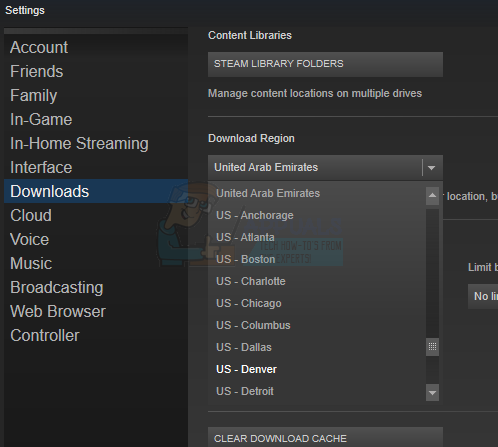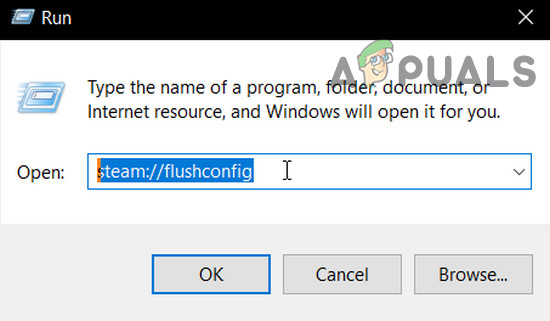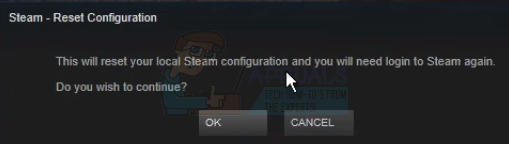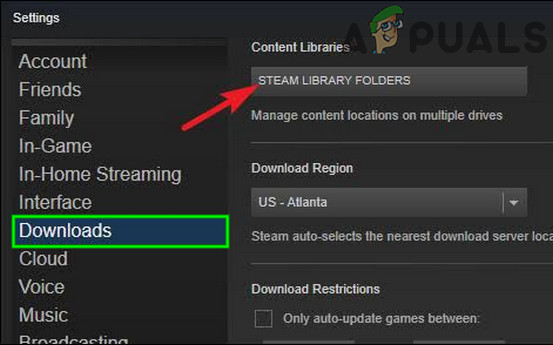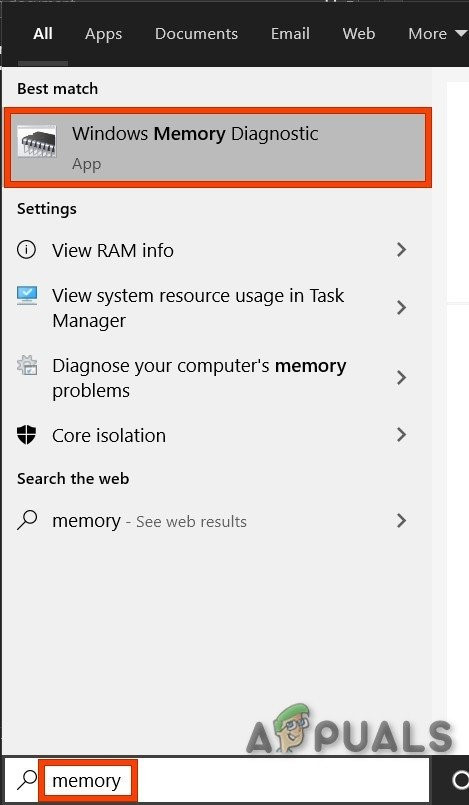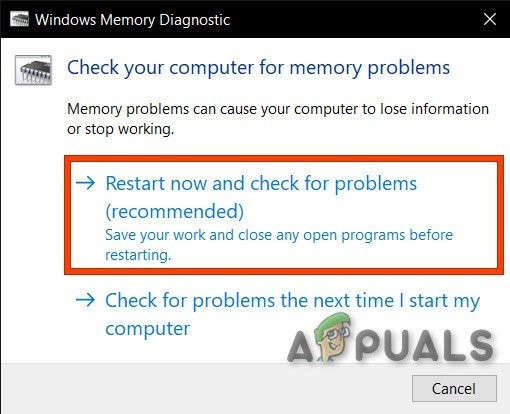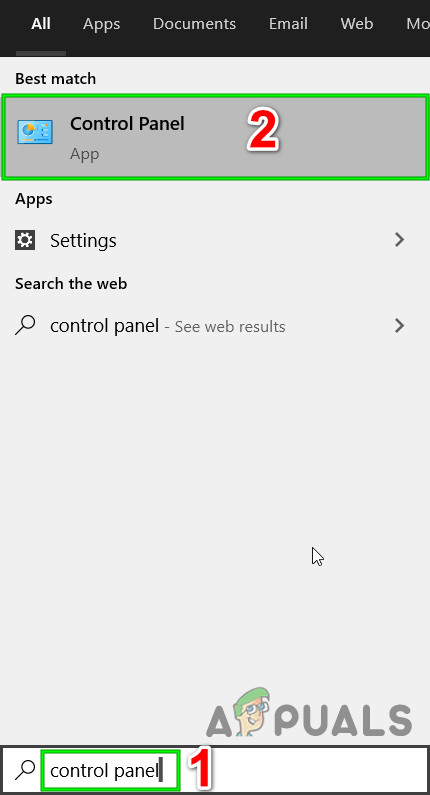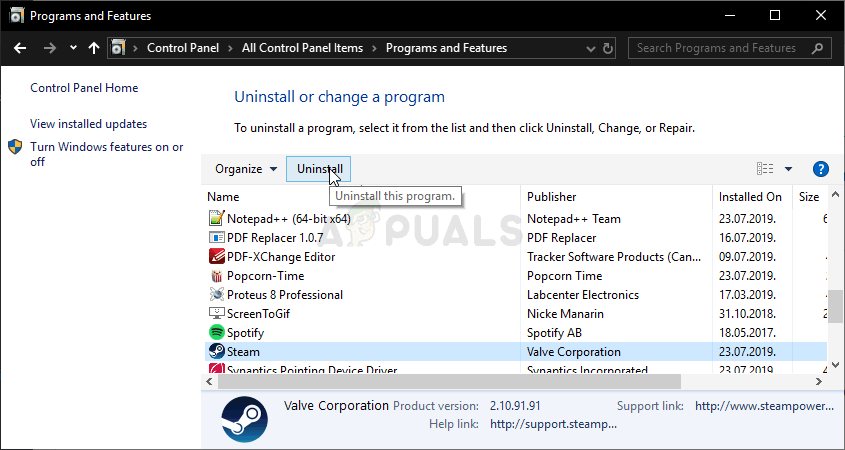Korisnici se susreću sa sljedećom vrstom poruka o pogrešci kada pokušaju instalirati ili ažurirati igru u Steam klijentu:
- Dogodila se pogreška prilikom instaliranja [naslova igre].
- Dogodila se pogreška prilikom ažuriranja [naslova igre].

Ova se pogreška obično događa kada para ne može dovršiti postupak instalacije ili ažuriranja. Iza toga mogu postojati mnogi različiti razlozi, ovisno o problemu s kojim se susrelo vaše računalo. Najčešće predloženo rješenje je brisanje pare i ponovno preuzimanje cijelog sadržaja (uključujući igre). Iako bi ova metoda trebala dobro funkcionirati, prilično je teška mjera i oduzima puno vremena. Nema potrebe pribjegavati ovom rješenju ako vam odgovara jednostavnije.
1. rješenje: promijenite postavke pare
Prije nego što prijeđemo na napredno rješavanje problema, promijenit ćemo postavke Steama kako bismo vidjeli hoće li se problem riješiti. Jedna od osnovnih stvari koje možete učiniti je promijeniti regiju za preuzimanje.
Sustav sadržaja Steam podijeljen je u različite regije. Klijent automatski prepoznaje vašu regiju putem vaše mreže i postavlja je kao zadanu. Ako su poslužitelji u toj određenoj regiji preopterećeni ili imaju problem poput hardverskog kvara, tada bi se korisnik mogao susresti s pogreškom neuspjelog pisanja diska. U tom slučaju problem može riješiti promjena područja preuzimanja Steam klijenta.
- Otvorite Steam i kliknite ‘ Postavke ’Na padajućem izborniku u gornjem lijevom kutu prozora.
- Odaberi ' Preuzimanja 'I idite do Regija za preuzimanje '.
- Odaberite druge regije osim svoje i ponovo pokrenite Steam.
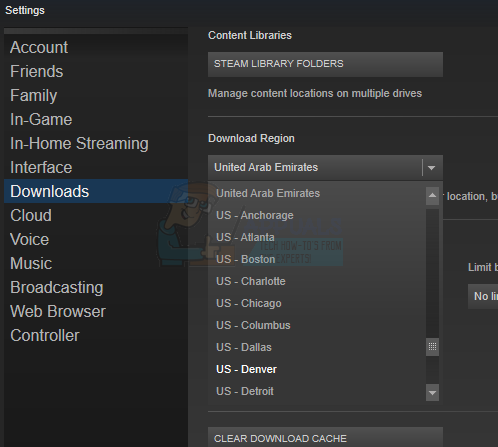
Rješenje 2: Privremeno onemogućite Antivirus / Vatrozid
Poznato je da antivirusni / zaštitni zidovi stvaraju različite vrste problema za računalne igre, posebno je poznato da Panda Antivirus uzrokuje pogrešku pri upisivanju diska u Steam. Da biste to isključili, dobra je ideja privremeno onemogućavanje antivirusnog / vatrozida.
Upozorenje: Promijenite postavke vatrozida / antivirusnog programa na vlastiti rizik jer to vaše računalo može učiniti ranjivim na lažne, virusne ili zlonamjerne napade.
- Isključiti vaš antivirus.
- Isključiti vaš vatrozid.
- Sada provjerite radi li Steam u redu. Ako jest, dodajte izuzetak za mapu Steam u postavkama antivirusnog / vatrozida. Nakon toga, ne zaboravite omogućiti antivirus / vatrozid.
Rješenje 3: Provjerite dozvole direktorija
- Izlaz uparite i idite do svog Steam direktorija, koji je prema zadanim postavkama:
C: / Programske datoteke (x86) / Steam
Ako ste odabrali prilagođeno mjesto za instalaciju, tamo se pomaknite.
- Uvjerite se da direktorij nije “ Samo za čitanje '.
- Desni klik na ikoni pokretača Steam i u izborniku koji rezultira kliknite na ‘ Pokreni kao administrator '.
To će osigurati da direktorij pare nije označen kao samo za čitanje zbog oštećenja datoteka instalacije ili ažuriranja. Nakon što se uvjeri da nije, pokretanje aplikacije kao administrator dat će joj privilegije za ponovno upisivanje na disk; stoga će problem biti riješen.
Rješenje 4: Pokrenite naredbu flushconfig
- Pritisnite tipku ⊞ Win (prozori) + R da biste otvorili Trčanje prozor.
- U dijaloškoj traci para: // flushconfig .
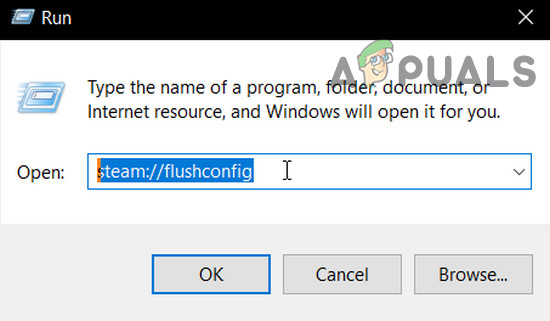
Flushconfig Steam
- DO dijalog pojavit će se traženje da nastavite s naredbom ili otkažete. Klik Da .
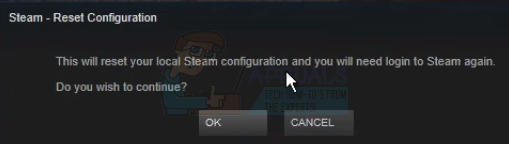
- Nakon što pritisnete u redu ’, Steam će se ponovno pokrenuti i nadamo se da će problem biti riješen. Ova naredba resetira konfiguraciju Steama i kada ponovo uđete u Steam, svaka postavka bit će postavljena kao zadana.
Rješenje 5: Provjerite oštećene datoteke
Ako vam ove dvije metode ne uspiju, možemo riješiti problem koja datoteka je oštećena / nestala i pokušati ponovno preuzeti cijelu datoteku.
- Izlaz pari i dođite do svog Steam direktorij . Zadana lokacija je:
C: Programske datoteke (x86) Steam
Ako ste odabrali prilagođeno mjesto za instalaciju, tamo se pomaknite.
- Premjesti u mapu ‘ trupci 'I otvorite' radionica_log. txt '.
- Pomaknite se na dno tekstualne datoteke i potražite nedavne pogreške.
Primjer pogreške je sljedeći:
[2017-04-12 12:47:31] [AppID 346110] Ažuriranje otkazano: Uređivanje datoteke nije uspjelo: nije uspjelo premjestiti nepromijenjenu datoteku „C: Program Files (x86) Steam steamapps workshop content 346110 570371714 LinuxNoEditor NPC Female Assets Nude Nude_Human_Female_Body_D.uasset.z.uncompressed_size ”(neuspjeh pisanja diska)
Prvi broj napisan u URL-u je APPID , u ovom slučaju, AppID (346110) za ARK Survival Evolved.
- Navigacija u korijensku mapu moda, u ovom slučaju to je 570371714. Nema određenu veličinu datoteke jer se korijenske mape različitih igara mogu razlikovati i izbrisati ta datoteka gore zabilježena.
- Ponovo pokrenite paru i pređite na Downloads. Ovdje ćete primijetiti da će Steam tražiti ažuriranje igre. Ažurirajte potrebne datoteke i bit ćete spremni.
6. rješenje: Uklonite zaštitu od upisivanja parne mape / pogona
Ako ste omogućili ili bilo koja aplikacija koju ste instalirali ima zaštitu od pisanja, tada će vam Steam dati pogrešku pri upisivanju na disk. Zaštita od pisanja vrlo je česta u mnogim različitim igrama / aplikacijama radi povećane sigurnosti. U tom slučaju problem može riješiti uklanjanje zaštite od pisanja mape / pogona Steam.
- Uklonite zaštitu od pisanja .
- Pokreni Na pari provjerite funkcionira li normalno.
Rješenje 7: Izbrišite datoteku igre od 0 KB
Pogreška u upisivanju diska u Steamu može biti rezultat softverske greške uzrokovane datotekom 0KB (nula KB). Datoteka 0KB samo je prazna bijela datoteka s imenom datoteke igra imate problem s. Nalazi se u uobičajen mapa steamapps mapu. Ova datoteka nema nastavak; samo prazna bijela datoteka bez podataka veličine 0KB. Brisanje ove datoteke može riješiti problem.
- Obavezno ih ima nema pokrenutih procesa u Upravitelj zadataka koji se odnosi na Steam.
- Otvoren File Explorer i ploviti na sljedeći put:
C: Program Files (x86) Steam steamapps common
- Svitak do dna kako biste pronašli datoteku s nazivom datoteke igre, imate problema s veličinom 0 KB , ako je tamo, onda izbriši Datoteka .
- Sada pokrenite Steam i provjerite je li uklonjena greška pri pisanju diska.
Rješenje 8: Premjestite mapu s igrama
Da biste isključili bilo kakve probleme s pogonom / mapom, bilo bi dobro da mapu igre premjestite na drugo mjesto mape ili na tvrdi disk. Ako su na mjestu datoteke igre prisutne lokalne datoteke koje su u sukobu, tada će se problem riješiti jer će cijela aplikacija imati novi lokalni prostor.
- Pokreni Na pari i idi do Postavke .
- Sada kliknite na Preuzimanja , onda Na pari Mape knjižnice a zatim kliknite na Dodaj novu mapu u knjižnici.
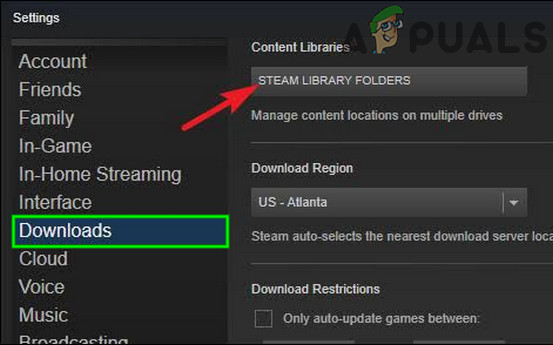
Otvorite Preuzimanje u postavkama Steama
- Sada ploviti na novo mjesto na koje želite prebaciti mapu s igrama.
- Sada ček ako je Steam počeo ispravno funkcionirati.
Rješenje 9: Provjerite tvrdi disk
Ako vaš tvrdi disk pati od loših sektora ili je pri kraju svoj životni vijek, to može uzrokovati pogrešku pri pisanju diska za Steam. U tom slučaju problem može riješiti provjera i ispravljanje pogrešaka na tvrdom disku. U tu svrhu Windows ima snažni ugrađeni uslužni program SFC. Skener sistemskih datoteka preuzet će internetski manifest s interneta, usporediti ga s lokalnom verzijom i otkloniti sva neslaganja. Prije nego što nastavite, napravite sigurnosnu kopiju svog posla.
- Pokrenite SFC naredite u potpunosti i ne otkazujte ni u jednom trenutku.
- Sada lansiranje Na pari i provjerite funkcionira li normalno.
10. rješenje: Provjerite ima li RAM-a pogrešaka
Ako RAM sustava ima problema s radom, Steam može prikazati pogrešku diska za pisanje. RAM se može testirati pomoću ugrađenog u Windows uslužnog programa za testiranje RAM-a pod nazivom Memory Diagnostic Tool. Ovaj će alat provjeriti i automatski riješiti probleme povezane s memorijom. Korištenje alata Memory Diagnostic može riješiti problem.
- Kliknite tipku Windows, upišite “ memorija ', A zatim na rezultirajućem popisu kliknite na' Dijagnostika memorije sustava Windows '.
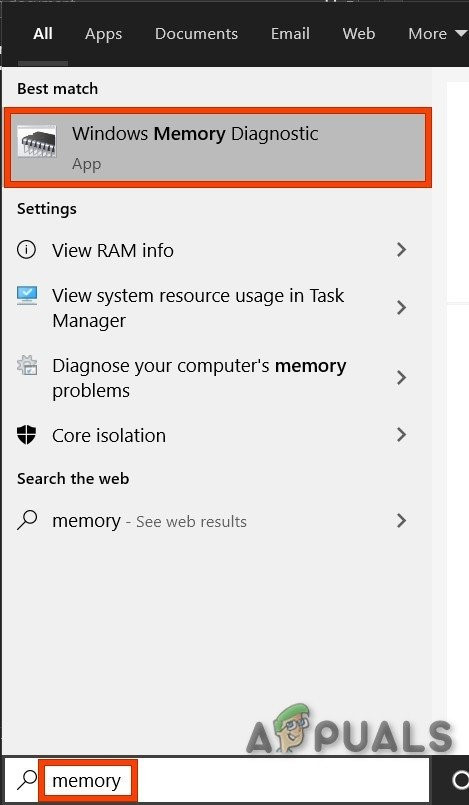
Dijagnostika memorije sustava Windows u okviru za pretraživanje sustava Windows
- U alatu za dijagnostiku prikazat će se sljedeće dvije mogućnosti:
- 'Ponovno pokreni sada i provjerite ima li problema (preporučeno) '
- “Provjerite ima li problema sljedeći put Pokrećem računalo ”
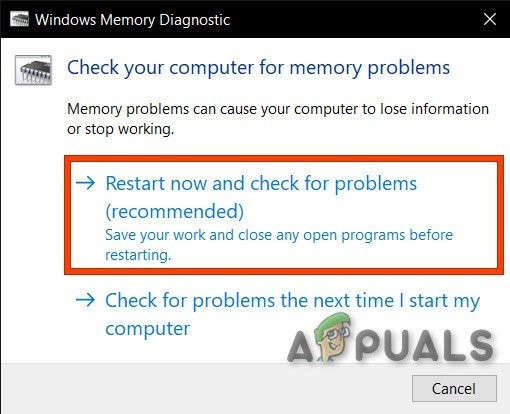
Opcije dijagnostike memorije sustava Windows
- Nakon ponovnog pokretanja sustava možete izvršiti osnovno skeniranje ili odabrati ' Napredna 'Opcije poput' Test mješavina ' ili ' Brojanje prolaza '. Jednostavno dodirnite tipku F10 da biste započeli test. Kada odaberete opciju po vašem izboru, tada će se sustav ponovno pokrenuti.
- Pri sljedećem pokretanju, sustav će se pokrenuti u Okruženje alata za dijagnostiku memorije sustava Windows . Strpljivo pričekajte da se postupak završi.

Okruženje alata za dijagnostiku memorije sustava Windows
- Ako alat za dijagnostiku memorije sustava Windows potvrdi da imate neispravan RAM, tada nemate druge mogućnosti nego zamijeniti neispravnu memoriju.
11. rješenje: Ponovo instalirajte Steam
Ako vam do sada ništa nije pomoglo, vrijeme je da prijeđete na krajnju instalaciju deinstalacije i ponovne instalacije Steam klijenta. Ponovnom instalacijom Steama u potpunosti će se izbrisati trenutno instalirane igre na vašem računalu i bit ćete odjavljeni. Stoga prije nego što nastavite, imajte na raspolaganju vjerodajnice za igru.
- Stvoriti sigurnosna kopija mape knjižnice koju želite koristiti pri sljedećoj instalaciji.
- Pritisnite tipku Windows, upišite Upravljačka ploča i na rezultirajućem popisu kliknite na Upravljačka ploča .
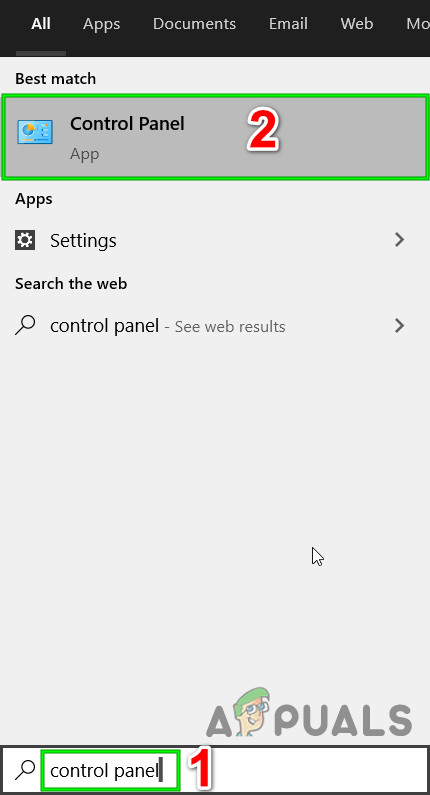
Otvorite upravljačku ploču
- Sada kliknite na Deinstalirajte program .

Deinstalirajte program na upravljačkoj ploči
- Pronađite i odaberite Na pari zatim kliknite na Deinstaliraj dugme. Slijedite upute prikazane na zaslonu da biste dovršili deinstalaciju.
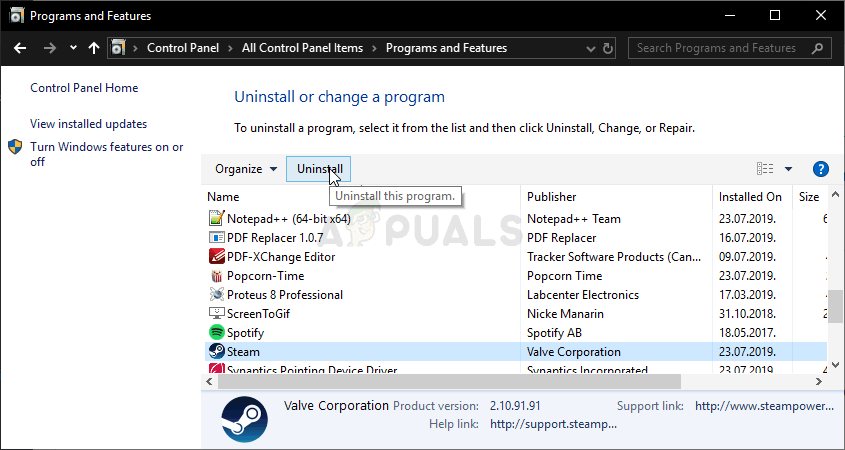
- Ponovo pokrenite sustav.
- Opet, preuzmite Steam klijent .
- Nakon završetka preuzimanja, pokrenite preuzetu datoteku. Slijedite upute prikazane na zaslonu da biste dovršili postupak instalacije Steama.
Nadamo se da Steam možete pokrenuti bez ikakvih problema. Ako nije, onemogućite overclocking vašeg GPU-a. Također, pripazite da imate dovoljno slobodnog prostora na disku.
6 minuta čitanja